windows怎么远程连接ubuntu桌面 windows怎样远程访问ubuntu桌面
在工作和学习中,我们可能需要在Windows系统上远程连接到Ubuntu系统的桌面,以便进行各种操作和管理。然而,许多用户可能不知道如何进行Windows和Ubuntu桌面之间的远程连接。在本文中,我们将为大家介绍如何在Windows系统上远程连接到Ubuntu桌面,让用户可以轻松地进行跨平台操作和管理。
具体方法:
1 安装ubuntu桌面版,创建一个用户名为ubuntu 的用户用于日常登录操作。下面的操作都是以ubuntu用户身份进行的。
2 如下图所示 设置共享桌面
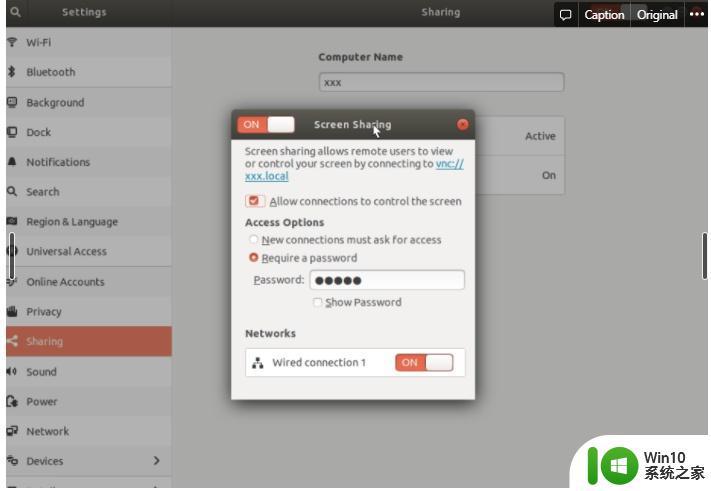
如果没有共享桌面的设置选项,那么很可能是安装ubuntuwindows远程访问ubuntu桌面时选择的最小化安装。这种情况下, 需要安装vino 用于设置共享桌面。
sudo apt-get install vino
3 安装dconf-editor
sudo apt-get install dconf-editor
4 重启,2.3 两步安装完成后都需要重启才能生效。重启后启动dconf-editor,然后打开依次展开org->gnome->desktop->remote-access,将 requre-encryption 设为 False。
5 安装xdrp
sudo apt-get install xrdp
6 打开win10远程连接,进行连接。这里的用户名填写ubuntu,密码填写设置共享桌面的密码。
需要注意的是如果连接后,出现黑屏的情况,那么有可能是ubuntu用户已经用图形化的方式登录了,需要把ubuntu注销后再登录。
以上就是windows怎么远程连接ubuntu桌面的全部内容,有需要的用户就可以根据小编的步骤进行操作了,希望能够对大家有所帮助。
windows怎么远程连接ubuntu桌面 windows怎样远程访问ubuntu桌面相关教程
- mac连windows远程桌面的方法 mac怎么连接windows远程桌面
- 如何在Windows 10中查看远程桌面连接历史记录 Windows 10远程桌面连接日志怎么查看
- 远程桌面由于以下原因之一无法连接到远程计算机如何处理 远程桌面连接不上远程计算机怎么办
- 如何打开电脑远程桌面连接 远程桌面连接打开方法
- win 10 远程桌面连接失败的解决方法 windows 10 远程桌面无法连接的原因及解决方案
- windows修改和连接远程桌面端口的方法 windows怎么修改和连接远程连接端口
- 安卓手机连接windows远程桌面的方法 如何使用安卓手机连接windwos远程桌面
- win8远程桌面功能的开启方法 win8远程桌面连接在哪里打开
- 远程桌面连接不上怎么办详细解决方法 远程桌面连接失败怎么处理
- 远程桌面连接断开原因及解决方法 远程桌面连接经常断开怎么办
- win2012远程桌面的打开方法 win2012怎么开启远程桌面
- win8的远程桌面怎么打开 win8的远程桌面在哪里打开
- U盘装机提示Error 15:File Not Found怎么解决 U盘装机Error 15怎么解决
- 无线网络手机能连上电脑连不上怎么办 无线网络手机连接电脑失败怎么解决
- 酷我音乐电脑版怎么取消边听歌变缓存 酷我音乐电脑版取消边听歌功能步骤
- 设置电脑ip提示出现了一个意外怎么解决 电脑IP设置出现意外怎么办
电脑教程推荐
- 1 w8系统运行程序提示msg:xxxx.exe–无法找到入口的解决方法 w8系统无法找到入口程序解决方法
- 2 雷电模拟器游戏中心打不开一直加载中怎么解决 雷电模拟器游戏中心无法打开怎么办
- 3 如何使用disk genius调整分区大小c盘 Disk Genius如何调整C盘分区大小
- 4 清除xp系统操作记录保护隐私安全的方法 如何清除Windows XP系统中的操作记录以保护隐私安全
- 5 u盘需要提供管理员权限才能复制到文件夹怎么办 u盘复制文件夹需要管理员权限
- 6 华硕P8H61-M PLUS主板bios设置u盘启动的步骤图解 华硕P8H61-M PLUS主板bios设置u盘启动方法步骤图解
- 7 无法打开这个应用请与你的系统管理员联系怎么办 应用打不开怎么处理
- 8 华擎主板设置bios的方法 华擎主板bios设置教程
- 9 笔记本无法正常启动您的电脑oxc0000001修复方法 笔记本电脑启动错误oxc0000001解决方法
- 10 U盘盘符不显示时打开U盘的技巧 U盘插入电脑后没反应怎么办
win10系统推荐
- 1 番茄家园ghost win10 32位官方最新版下载v2023.12
- 2 萝卜家园ghost win10 32位安装稳定版下载v2023.12
- 3 电脑公司ghost win10 64位专业免激活版v2023.12
- 4 番茄家园ghost win10 32位旗舰破解版v2023.12
- 5 索尼笔记本ghost win10 64位原版正式版v2023.12
- 6 系统之家ghost win10 64位u盘家庭版v2023.12
- 7 电脑公司ghost win10 64位官方破解版v2023.12
- 8 系统之家windows10 64位原版安装版v2023.12
- 9 深度技术ghost win10 64位极速稳定版v2023.12
- 10 雨林木风ghost win10 64位专业旗舰版v2023.12